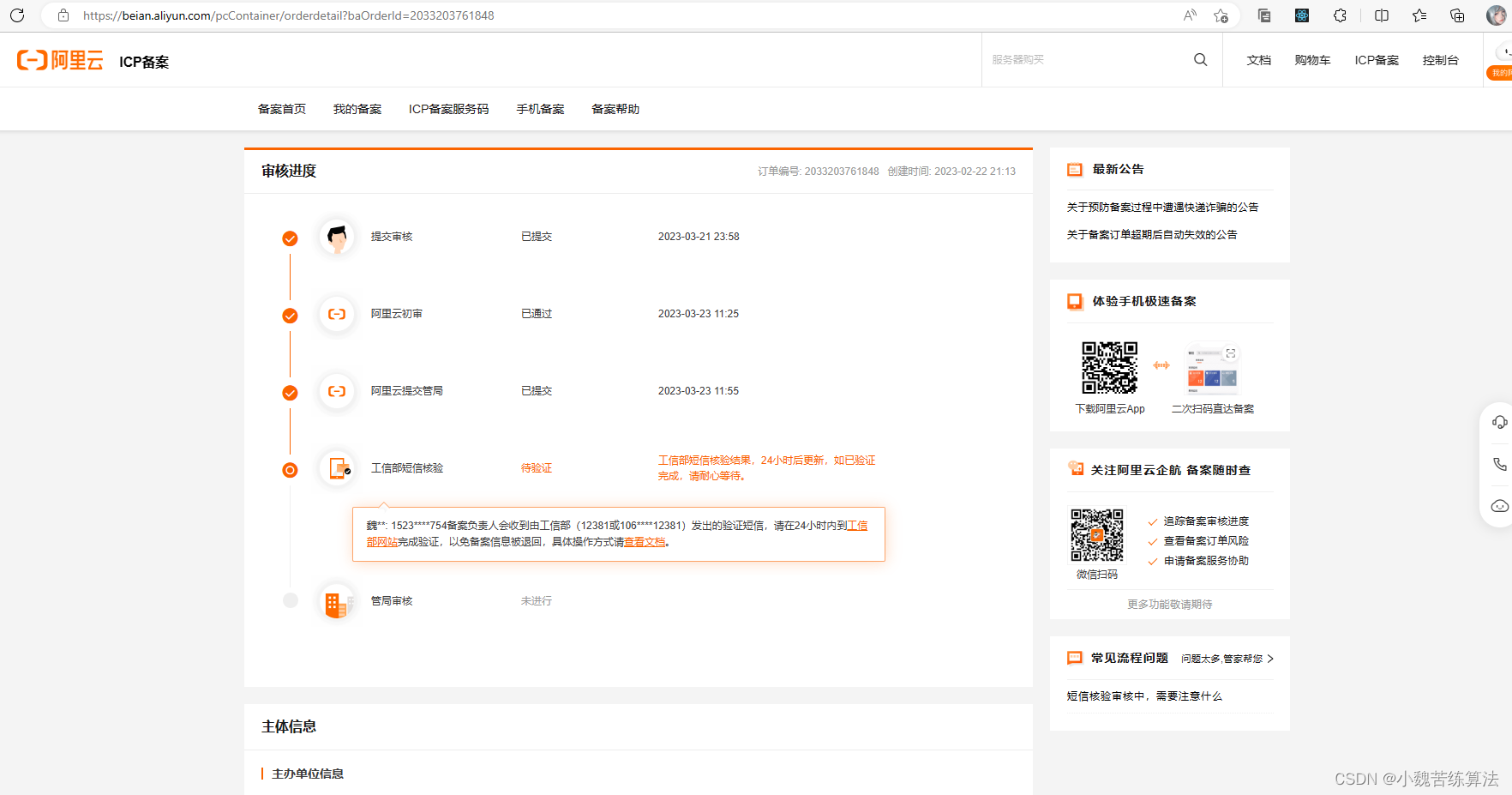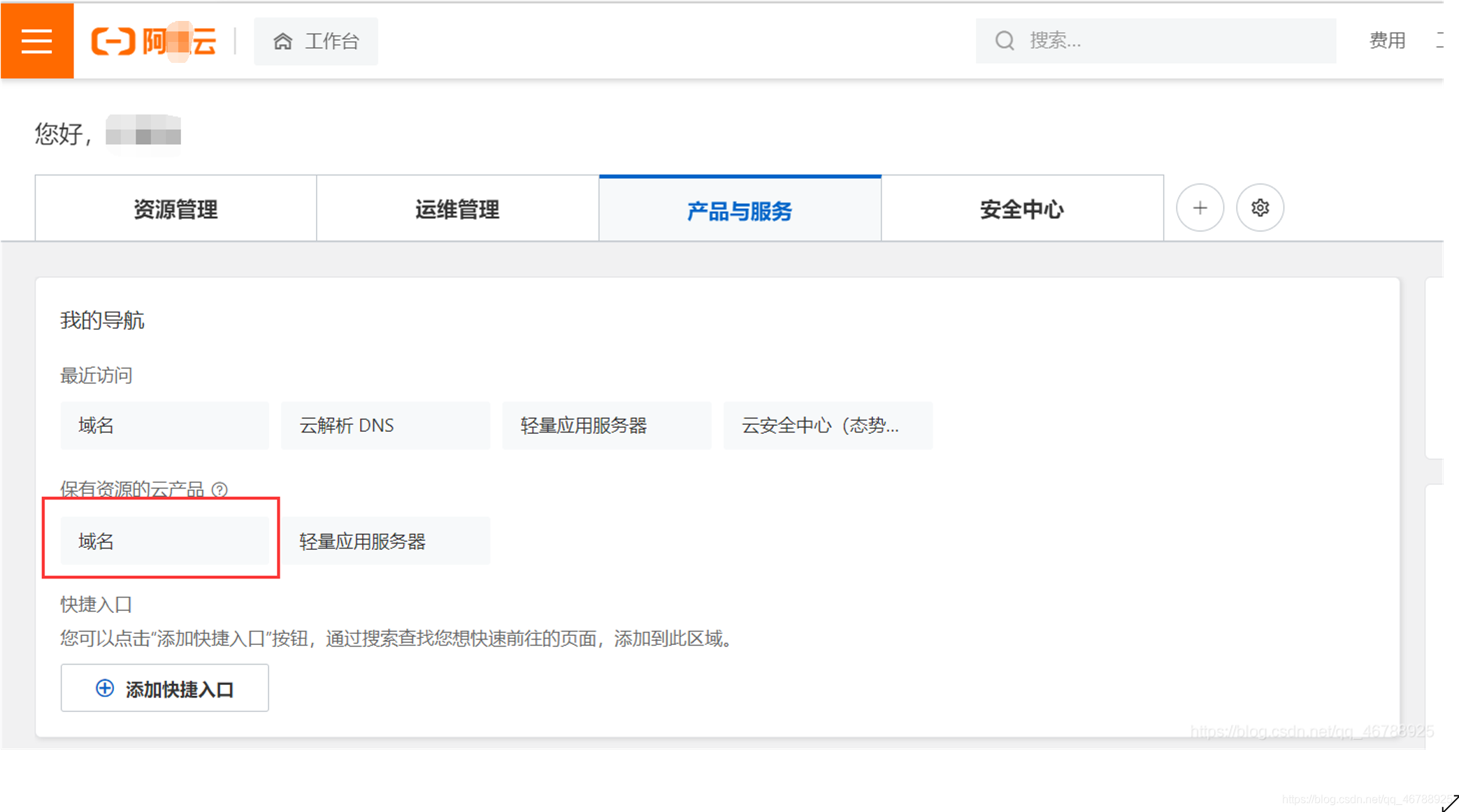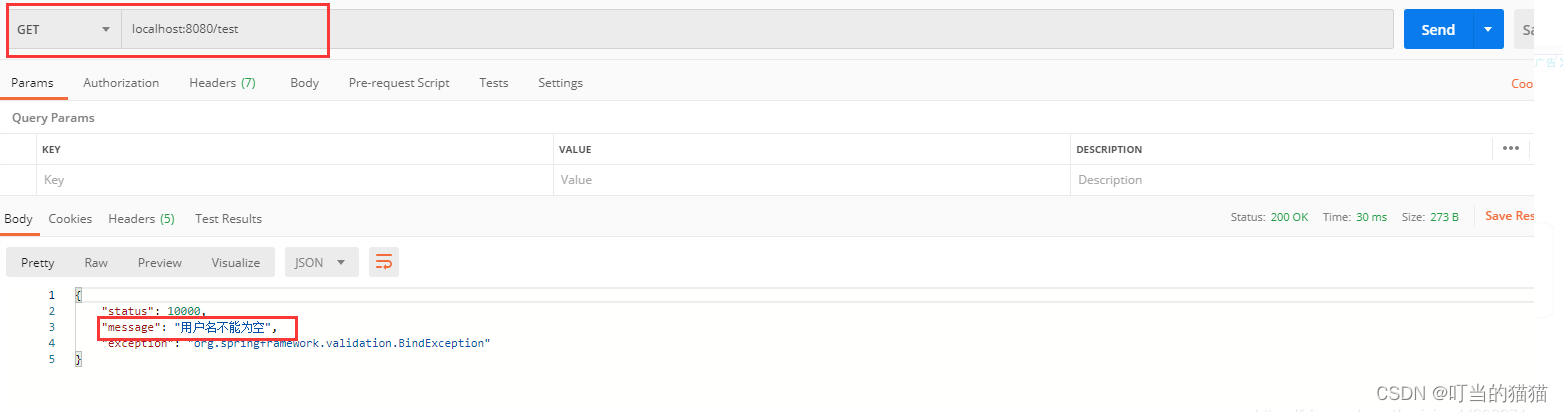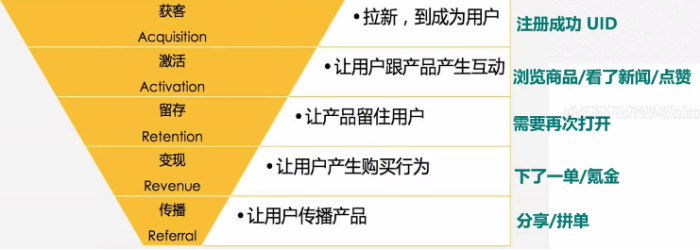博客:其实博客的正式名称是网络日记,见名知意,是使用特定软件在网络上出版发表和张贴个人文章的人,或者是一种由个人管理不定期更新文章的网站。
现在是互联网逐渐发展,已经出现了很多可以供自己写博客的网站,大家可以在上面 发表自己的文章,供自己记录或者是供他人阅读。但是,可不可以自己搭建一个只属于自己的个人博客网站呢?这篇文章就带你从0开始搭建一个自己的个人博客网站,并部署到属于自己服务器。这里有一点要说的是,没有服务器的同学使用自己机器的linux系统也是一样的操作。我们选用一个很好用的博客框架Hexo进行搭建我们的个人博客。
博客框架Hexo介绍:
Hexo是一个快速,简介而且高效的博客框架,Hexo 使用Markdown(或其他渲染引擎)解析文章,在几秒内,即可生成一个静态网页展示我们发布的文章,同时也提供了大量精美的博客主题供我们使用。
![[外链图片转存失败,源站可能有防盗链机制,建议将图片保存下来直接上传(img-BUkzFJqh-1622032930743)(pictures/image-20210524011732509.png)]](https://img-blog.csdnimg.cn/20210526204228907.png?x-oss-process=image/watermark,type_ZmFuZ3poZW5naGVpdGk,shadow_10,text_aHR0cHM6Ly9ibG9nLmNzZG4ubmV0L3dlaXhpbl80NTU3NDc5MA==,size_16,color_FFFFFF,t_70)
Hexo博客框架的优点
- 速度极快:Node.js 所带来的超快生成速度,让上百个页面在几秒内瞬间完成渲染。
- 支持MarkDown:Hexo 支持 GitHub Flavored Markdown 的所有功能,甚至可以整合 Octopress 的大多数插件。
- 一键部署:只需一条指令即可部署到 GitHub Pages, Heroku 或其他平台。
- 插件和可扩展性:这个也是hexo很强大的一个地方,强大的 API 带来无限的可能,与数种模板引擎(EJS,Pug,Nunjucks)和工具(Babel,PostCSS,Less/Sass)轻易集成
Hexo博客框架搭建:
我们使用Centos7系统作为演示,使用其他linux系统也是可以的,只需要更换为对应Linux版本的软件安装命令即可。
1.安装Git
直接使用yum安装即可,在命令行输入 yum -y install git
完成之后输入git version 查看是否安装成功,如果显示git版本信息即为成功,如下:
![[外链图片转存失败,源站可能有防盗链机制,建议将图片保存下来直接上传(img-gVJMnq6W-1622032930745)(pictures/image-20210526142911469.png)]](https://img-blog.csdnimg.cn/2021052620425035.png)
2.安装Node.js
Node.js是一种运行在服务端的JavaScript,是一个基于Chrome JavaScript运行时建立的一个平台。
Hexo基于Node.js,所以安装Node.js是必须的一个操作,安装步骤如下:
2.1:下载安装包:
wget https://nodejs.org/dist/v12.13.1/node-v12.13.1-linux-x64.tar.xz
2.2:解压缩软件包并配置环境变量:
#解压
tar -xvJf node-v6.10.1-linux-x64.tar.xz#移动到/usl/lcoal目录下
mv node-v6.10.1-linux-x64 /usr/local/node-v6#创建软链接
ln -s /usr/local/node-v6/bin/node /bin/node
ln -s /usr/local/node-v6/bin/npm /bin/npm#添加环境变量
echo 'export PATH=/usr/local/node-v6/bin:$PATH' >> /etc/profile
source /etc/profile #让环境变量生效
2.3:测试是否安装成功:
在命令行输入node -v 和 npm -v,若是显示出了版本号,即为安装成功:
![[外链图片转存失败,源站可能有防盗链机制,建议将图片保存下来直接上传(img-47pt856h-1622032930748)(pictures/image-20210526143600103.png)]](https://img-blog.csdnimg.cn/20210526204418535.png)
3.安装并使用Hexo
Hexo的安装较为简单,使用如下命令安装
npm install -g hexo-cli
#这里有一点要注意的就是,npm的源是在国外的,访问可能会很慢,这里可以换成我们国内的源进行安装加快速度。操作如下:
npm config set registry https://registry.npm.taobao.org
![[外链图片转存失败,源站可能有防盗链机制,建议将图片保存下来直接上传(img-TEjeb2E6-1622032930750)(pictures/image-20210526143826327.png)]](https://img-blog.csdnimg.cn/20210526204930856.png)
3.1:初始化Hexo
上面的安装完成之后执行下面的命令进行对Hexo进行一个初始化
#这个文件名字可以自己指定,之后会在当前目录下生成对应文件夹
hexo init <文件名字>
cd 文件名字
npm install
可以看到安装好之后的一个目录结构:
![[外链图片转存失败,源站可能有防盗链机制,建议将图片保存下来直接上传(img-raE9WJQX-1622032930751)(pictures/image-20210526144057199.png)]](https://img-blog.csdnimg.cn/20210526204949450.png?x-oss-process=image/watermark,type_ZmFuZ3poZW5naGVpdGk,shadow_10,text_aHR0cHM6Ly9ibG9nLmNzZG4ubmV0L3dlaXhpbl80NTU3NDc5MA==,size_16,color_FFFFFF,t_70)
目录文件说明:
_config.yml:网站的配置信息,您可以在此配置大部分的参数。
package.json:应用程序的信息。EJS, Stylus 和 Markdown renderer 已默认安装,您可以自由移除。
scaffolds:模版文件夹。当您新建文章时Hexo 会根据 scaffold 来建立文件Hexo的模板是指在新建的文章文件中默认填充的内容。例如,如果您修改scaffold/post.md中的Front-matter内容,那么每次新建一篇文章时都会包含这个修改。
source:资源文件夹是存放用户资源的地方。除 _posts 文件夹之外,开头命名为 _ (下划线)的文件 / 文件夹和隐藏的文件将会被忽略。Markdown 和 HTML 文件会被解析并放到 public 文件夹,而其他文件会被拷贝过去。
themes:主题 文件夹。Hexo 会根据主题来生成静态页面。
查看hexo的版本以及对应的数据:
![[外链图片转存失败,源站可能有防盗链机制,建议将图片保存下来直接上传(img-1B3aWxn9-1622032930752)(pictures/image-20210526144143747.png)]](https://img-blog.csdnimg.cn/20210526205007939.png?x-oss-process=image/watermark,type_ZmFuZ3poZW5naGVpdGk,shadow_10,text_aHR0cHM6Ly9ibG9nLmNzZG4ubmV0L3dlaXhpbl80NTU3NDc5MA==,size_16,color_FFFFFF,t_70)
3.2生成静态文件,并开启Hexo服务:
进入到了hexo的安装目录之后,使用hexo generate来生成静态文件,也可以使用hexo g,之后使用hexo server(可以写成hexo s)命令启动服务,操作如下:
![[外链图片转存失败,源站可能有防盗链机制,建议将图片保存下来直接上传(img-YuvIWOuI-1622032930753)(pictures/image-20210526144957135.png)]](https://img-blog.csdnimg.cn/20210526205023957.png)
可以看到4000端口的服务已经开启,之后在你的浏览器输入http://<你的linux机器的ip地址或者服务器公网地址>:4000,如下可以看到最开始的一个界面:
![[外链图片转存失败,源站可能有防盗链机制,建议将图片保存下来直接上传(img-w9ELcFFg-1622032930753)(pictures/image-20210526145217729.png)]](https://img-blog.csdnimg.cn/20210526205035279.png?x-oss-process=image/watermark,type_ZmFuZ3poZW5naGVpdGk,shadow_10,text_aHR0cHM6Ly9ibG9nLmNzZG4ubmV0L3dlaXhpbl80NTU3NDc5MA==,size_16,color_FFFFFF,t_70)
4.初步使用Hexo:
使用前,我们对我们的站点进行一个配置,也就是我们创建的hexo目录的_config.yml文件,可以修改的部分介绍如下:
# Site
title: QIMING.INFO #博客网站的标题
subtitle: #博客网站的副标题
description: #你的网站描述
keywords: #网站的关键词
author: #作者的名字
language: #博客网站使用的语言
timezone: #网站时区
我自己的修改如下供大家参考,这里的修改没有太大的限制:
![[外链图片转存失败,源站可能有防盗链机制,建议将图片保存下来直接上传(img-G0cTYgQ1-1622032930754)(pictures/image-20210526145734893.png)]](https://img-blog.csdnimg.cn/20210526210405679.png)
4.1:开始使用Hexo发布自己的第一篇博客!
执行下面的目录创建一篇新文章:
hexo new post <文章标题>
[外链图片转存失败,源站可能有防盗链机制,建议将图片保存下来直接上传(img-9Tz5aBlT-1622032930755)(pictures/image-20210526145922392.png)]
这里我创建了一篇标题为First_Blog的博客,创建之后hexo目录下面的source/_post文件夹下会产生一个First_Blog.md的文件
4.2:编辑文章
进入到上面说的那个目录下可以看到我们创建的博客文件:
![[外链图片转存失败,源站可能有防盗链机制,建议将图片保存下来直接上传(img-cuPREJLQ-1622032930756)(pictures/image-20210526150208204.png)]](https://img-blog.csdnimg.cn/20210526210424359.png)
直接使用vim或者vi就可以对我们的博客文章进行编辑了,打开此First_Blog.md后可以看到—分隔的区域,这部分主要对文章进行标注变量,如下:
![[外链图片转存失败,源站可能有防盗链机制,建议将图片保存下来直接上传(img-GOYKjBSu-1622032930756)(pictures/image-20210526150326264.png)]](https://img-blog.csdnimg.cn/20210526210437302.png?x-oss-process=image/watermark,type_ZmFuZ3poZW5naGVpdGk,shadow_10,text_aHR0cHM6Ly9ibG9nLmNzZG4ubmV0L3dlaXhpbl80NTU3NDc5MA==,size_16,color_FFFFFF,t_70)
title:标题
tage:标签
categories:分类
date:时间
这些标注大家在-----区域可以进行使用
4.3:发布文章
输入如下命令,生成静态网页,静态网页会存放在public文件下
hexo g
hexo s
之后就可以去浏览器访问了!可以看到我们发布的文章已经成功在浏览器显示,到这里个人博客网站就已经成功搭建了。
![[外链图片转存失败,源站可能有防盗链机制,建议将图片保存下来直接上传(img-2ZpSg9fl-1622032930757)(pictures/image-20210526150824449.png)]](https://img-blog.csdnimg.cn/20210526210506192.png?x-oss-process=image/watermark,type_ZmFuZ3poZW5naGVpdGk,shadow_10,text_aHR0cHM6Ly9ibG9nLmNzZG4ubmV0L3dlaXhpbl80NTU3NDc5MA==,size_16,color_FFFFFF,t_70)
5.主题的选择:
主题网站:https://hexo.io/themes/ hexo提供了大量精美的主题供我们选择,选择喜欢的主题,在hexo目录下的themes文件夹下使用git clone下载主题,之后再配置文件_config.yml把theme后面修改成下载的主题的名字,之后运行hexo clean ,hexo g即可看到生效的主题。
![[外链图片转存失败,源站可能有防盗链机制,建议将图片保存下来直接上传(img-eN5cZDmN-1622032930757)(pictures/image-20210526161641366.png)]](https://img-blog.csdnimg.cn/20210526210519406.png?x-oss-process=image/watermark,type_ZmFuZ3poZW5naGVpdGk,shadow_10,text_aHR0cHM6Ly9ibG9nLmNzZG4ubmV0L3dlaXhpbl80NTU3NDc5MA==,size_16,color_FFFFFF,t_70)
将Hexo部署上线到服务器:
如果是有服务器的小伙伴,也可以将Hexo部署到服务器供全网访问,服务器的购买这里就不多说,阿里云跟腾讯云上面对于学生也有较为优惠的价格。部署到服务器的话,就需要将上面的全部操作,在你的服务器系统上面执行,之后我们使用Nginx(反向代理服务器)进行部署。
Nginx安装:
Nginx是一款高性能的 HTTP 和反向代理服务器,这里我们采用编译安装的方式,按照下面的指引依次执行命令
#安装gcc编译环境:
yum install -y gcc-c++
#安装zlib-devel库:
yum install -y zlib-devel
#安装OpenSSL密码库:
yum install -y openssl openssl-devel
#安装pcre正则表达式库:编译nginx,需要需要指定pcre的路径,这里我们选择安装稳定版本的。
下载地址:https://ftp.pcre.org/pub/pcre/
#选择对应的版本下载下来之后上传到我们的服务器,也可以使用wget直接下载
tar -xf pcre-8.43.tar.gz
cd pcre-8.43
mkdir -p /usr/local/pcre
./configure --prefix=/usr/local/pcre
make && make install
下载编译安装nginx:
nginx下载官网:http://nginx.org/en/download.html
wget http://nginx.org/download/nginx-1.16.0.tar.gz
mkdir -p /usr/local/nginx
tar -xf nginx-1.16.0.tar.gz
#编译指定安装路径需要进入nginx
cd nginx-1.16.0
./configure --prefix=/usr/local/nginx --with-http_ssl_module --with-http_stub_status_module --with-pcre
#http_ssl_module 这是支持https的一个模块,就是可以使用https://这样去访问。
make && make install #编译安装
启动nginx服务:
#启动:
/usr/local/nginx/sbin/nginx -c /usr/local/nginx/conf/nginx.conf #用指定配置文件的方式启动 -c
#测试:
/usr/local/nginx/sbin/nginx -t #这个用于测试nginx的语法是否有问题 显示is successful即为成功。
#关闭:
/usr/local/nginx/sbin/nginx -s stop
#继续输入以下命令使Nginx开机自动启动:
systemctl enable nginx
#配置文件的位置:/usr/local/nginx/conf
之后我们需要配置服务器公网ip,编辑配置文件。
![[外链图片转存失败,源站可能有防盗链机制,建议将图片保存下来直接上传(img-TOR7RVwA-1622032930758)(pictures/image-20210526174027780.png)]](https://img-blog.csdnimg.cn/20210526210531881.png?x-oss-process=image/watermark,type_ZmFuZ3poZW5naGVpdGk,shadow_10,text_aHR0cHM6Ly9ibG9nLmNzZG4ubmV0L3dlaXhpbl80NTU3NDc5MA==,size_16,color_FFFFFF,t_70)
之后再重启nginx服务,开启hexo服务,这个时候使用公网的ip就可以访问到我们的hexo服务了!